简易win7搜索不到蓝牙设备怎么办 win7电脑蓝牙搜索不到设备怎么办
时间:2021-12-17作者:zhong
最近用户在下载安装了简易的win7系统,在连接蓝牙设备的时候,蓝牙一直搜索不到需要连接的设备,用户也不知道为什么搜索不到,可能是蓝牙服务没有打开,那么win7电脑蓝牙搜索不到设备怎么办呢,下面小编给大家分享解决该问题的方法。
推荐系统:windows7纯净安装版
解决方法:
1、首先要检查蓝牙服务是否开启,点击电脑左下角的开始菜单,在弹出的窗口中点击控制面板。
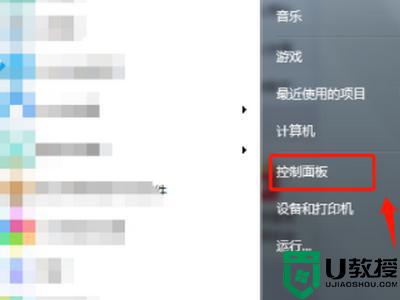
2、在控制面板选项,点击管理工具,进入管理工具页面。
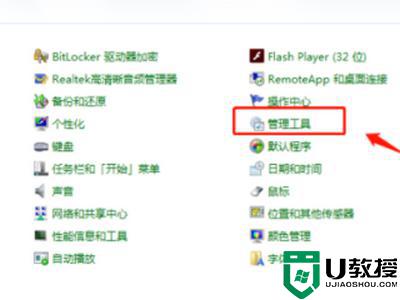
3、在管理工具页面,双击“服务”选项,进入服务页面。
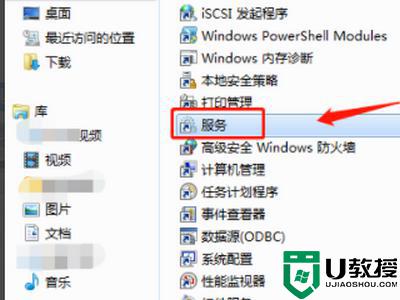
4、在服务页面,找到“Bluetooth support service”服务,检查蓝牙服务是否启动。
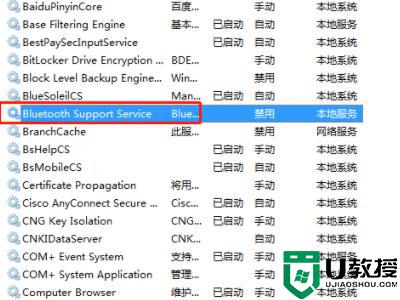
5、如果没有启动则双击该服务,在弹出的窗口中将启动类型设置为“自动”,然后点击“启动”。
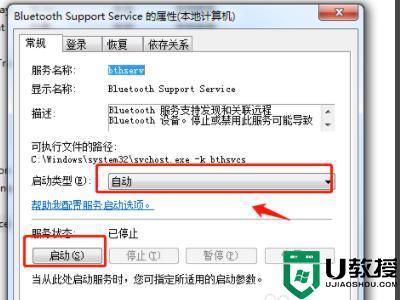
6、服务启动后,使用“Windows+E”组合键进入计算机硬盘列表。右键点击“计算机”,在弹出的窗口中点击“管理”。
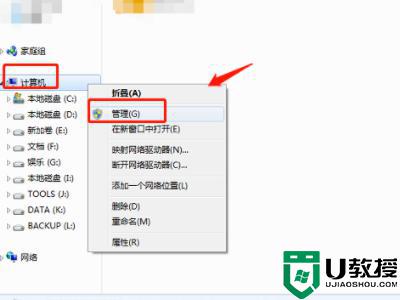
7、在计算机管理页面点击设备管理器,查看蓝牙设备是否正常运行。如果显示黄色感叹号,则需要更新蓝牙驱动,才能在电脑上搜索到蓝牙设备。
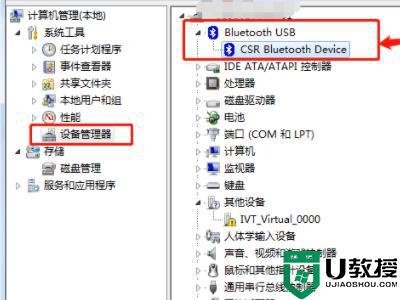
以上就是win7搜索不到蓝牙设备的解决方法,一样搜索不到蓝牙设备的,可以按上面的方法来进行解决。





